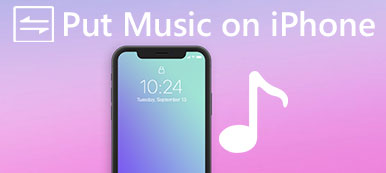„Právě jsem dostal svůj nový iPhone X, ale již nemohu synchronizovat skladby, které přidám do své knihovny iTunes, do svého nového iPhone. Moje skladby jsou stále v knihovně iTunes, ale když se je pokusím přidat do iPhone X, nezobrazí se Když se však podívám na své zařízení v iTunes, zobrazí se to normálně. Hudba se přestane synchronizovat s aplikací Hudba na mém iPhone X. Jak tento problém vyřešit? Prosím pomozte. “
Žijeme ve stále vyspělejším světě. Nelze popřít, že díky špičkovým technologiím, jako je smartphone, je náš život jednodušší. Každá mince má však dvě strany, stejně tak i smartphone. Poté, co Apple vydá nový iPhone, někteří lidé problém nahlásí, například nemohou na iPhone a sociálních sítích přidávat hudbu do iPhone.
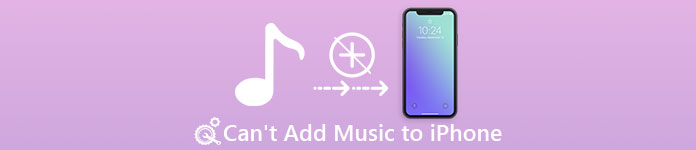
Pro netechnicky zdatné je obtížné takové problémy vyřešit bez pomoci odborníků. Kromě toho obvykle trvá několik dní, než se zeptáte na pomoc z technologické podpory společnosti Apple, nemluvě o zákaznických službách společnosti Apple jsou velmi drahé.
Proto jsme rozhovory s několika odborníky na iPhone a shrnovali jejich řešení nelze do iPhonu přidat hudbu. V tomto tutoriálu vám ukážeme tato řešení a tipy podrobně. Pokud se setkáte s podobným problémem, prostě strávit několik minut číst tento příspěvek a dostanete to, co potřebujete.
- Část 1: Jak opravit nelze přidat hudbu do iPhone
- Část 2: Přidejte hudbu do iPhone bez aplikace iTunes
- Část 3. Nejčastější dotazy týkající se přidávání hudby do iPhone
Část 1: Jak opravit nelze přidat hudbu do iPhone
Mnoho lidí se setkalo nebo čelí problému, který nedokáže přidat hudbu do iPhone, je to docela zvláštní pro uživatele, kteří se při přenosu dat spoléhají na iTunes. A tento problém může přijít ve dvou různých formách, nelze přidat hudbu do iPhone z knihovny iTunes a nelze stáhnout hudbu do iPhone z místních pevných disků. Nejprve se podívejme podrobně na faktory, které vedou k tomuto problému.
Proč nemohu na svůj iPhone ukládat hudbu
Existuje mnoho důvodů, které mohou způsobit, že hudba přestane synchronizovat s iPhone, nejčastěji patří:
- Chcete-li převést hudbu do iPhone z lokálních pevných disků, musíte nejprve dát do knihovny iTunes. Ovšem iOS je speciální operační systém, který má jedinečné metody kódování a dekódování. Pokud formát hudebního souboru není kompatibilní se systémem iOS, nemůžete jej přidat do iPhone.
- Navíc společnost Apple začlenila do iTunes, iOS a Mac seriózní pravidla pro kopírování. Skladby stažené z YouTube a dalších webových stránek bez ověřování budou iTunes a iPhone odmítnuty.
- Pokud jde o tento problém, že do iPhonu nemůžete přidávat hudbu z iTunes, je nejpravděpodobnějším důvodem to, že jste zapnuli hudbu na iCloudu. V takovém případě bude hudba na iCloudu v konfliktu s hudbou iTunes a zablokuje synchronizaci dat.
- Stejně jako v hudební knihovně iCloud, pokud je povolen iTunes Match nebo Apple Music, nemůžete přenášet hudbu do iPhone. iTunes Match a Apple Music jsou předplacené služby související s hudební zábavou. Po přihlášení se ke službě se můžete přihlásit na více zařízeních, například iPhone, iPad, iPod, MacBook, Apple TV a dalších. Mohou způsobit problém, že nelze přidat hudbu do iPhone z knihovny iTunes.
- Software je zastaralý. Pokud používáte starou verzi iTunes nebo iOS, problém se může stát také.
- Servery společnosti Apple jsou nefunkční. Ačkoli iTunes spoléhají na přidání hudby do iPhone pomocí kabelu USB nebo sítě Wi-Fi, existuje šance, že se přenos hudby nezdaří kvůli knihovně iTunes a serverům iTunes.
Nyní byste měli porozumět nejčastějším faktorům, které způsobují, že iTunes přestanou synchronizovat hudbu s iPhone. V této části pojďme se těmito otázkami zabývat krok za krokem.
Řešení 1: Zkontrolujte připojení USB nebo Wi-Fi
Nyní iTunes umožňují uživatelům přidávat hudbu do iPhone pomocí kabelu USB nebo sítě Wi-Fi. Pokud je v připojení něco špatně, problém nemůže přidat hudbu do iPhone.
Nejprve, když narazíte na problémy při přenosu hudby do iPhone přes kabel USB, odpojte iPhone, kabel a počítač a podívejte se na kabel USB. Pokud dojde k poškození nebo zlomení, použijte jiný.
Pokud dáváte přednost přidání hudby do iPhone pomocí funkce synchronizace Wi-Fi v iTunes, ujistěte se, že jste ji nastavili. Při přenosu skladeb do iPhone se musí iPhone a počítač připojit ke stejné síti Wi-Fi.
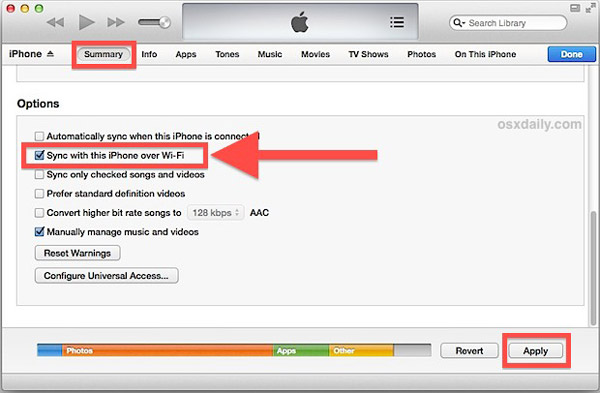
Navíc, pokud k problému dojde v počítači se systémem Windows, ovladače Apple nemusí fungovat dobře. Můžete přejít na „Tento počítač“ a zvolit „Spravovat“. Otevře se okno „Správce počítače“. Vyhledejte položku „Ovladač USB mobilního zařízení Apple“ v části „Řadiče sběrnice USB“. Klikněte pravým tlačítkem na položku a klikněte na „Povolit“, pokud je na ní varovná značka.
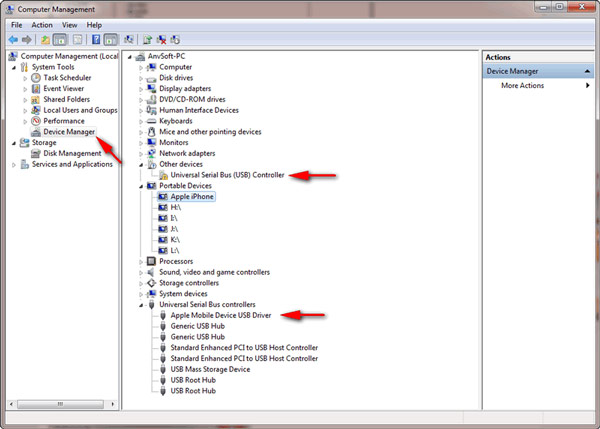
Řešení 2: Zakázat iCloud Music Library, iTunes Match, Apple Music
Jak již bylo řečeno, je možné, že nesprávné nastavení způsobí, že problém nemůže přidat hudbu do iPhone. Musíte tedy vypnout iCloud Music Library, iTunes Match a Apple Music.
1. Zakázat knihovnu iCloud Music: odemkněte svůj iPhone, přejděte do části „Nastavení“> „Hudba“ a přepněte přepínač „iCloud Music Library“ do polohy OFF.
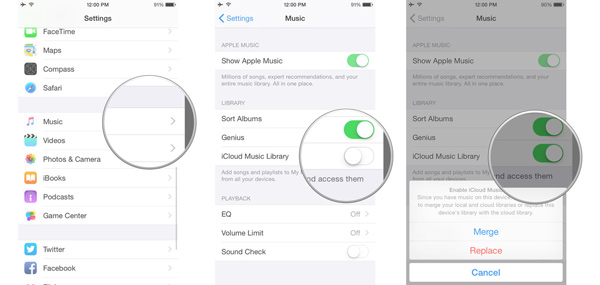
2. Vypnutí iTunes Match: na iPhonu přejděte do „Nastavení“> „iTunes a App Store“, klepněte na své Apple ID. V rozbalovacím dialogovém okně klikněte na Zobrazit Apple ID a přihlaste se ke svému účtu. Poté klepněte na „Předplatné“, stiskněte „iTunes Match“ a poté jej zastavte stisknutím „Zrušit předplatné“.
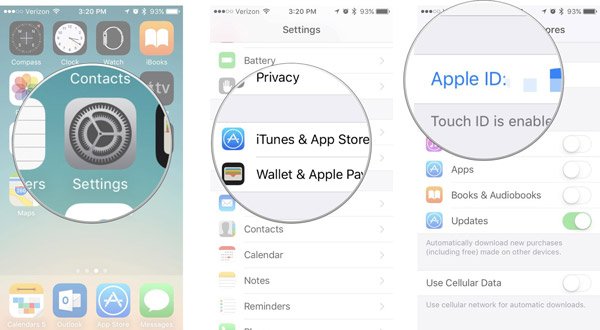
3. Chcete-li zrušit iTunes Match na PC nebo Mac, spusťte iTunes a přihlaste se ke svému Apple ID, otevřete okno s informacemi o účtu kliknutím na „Zobrazit můj účet“ v nabídce „Účet“. Poté klikněte na „Spravovat“, stiskněte „Upravit“ a dokončete jej stisknutím „Zrušit předplatné“.
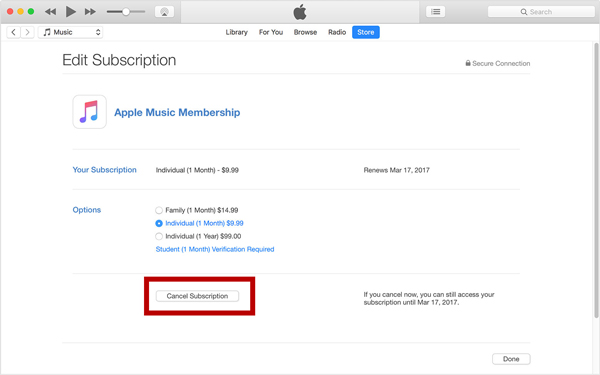
4. Zrušení Apple Music: otevřete aplikaci Apple Music, klepněte na „Pro vás“ a poté stiskněte „profil“. Přejděte dolů a vyhledejte možnost „Zobrazit účet“, klepněte na ni a poté klepněte na „Zobrazit Apple ID“. Poté klepněte na „Předplatné“ a klikněte na „Zrušit předplatné“ pro Apple Music.
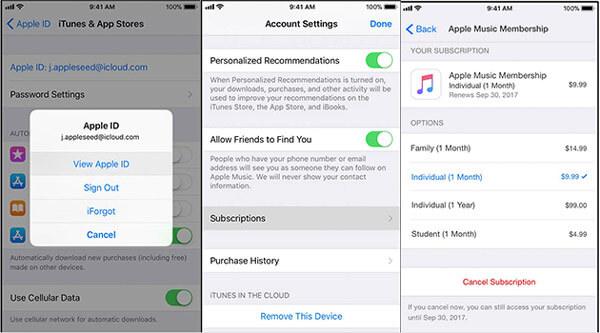
Nyní by měl být vyřešen problém, který nemůže přidávat hudbu z iTunes do iPhone.
Řešení 3: Zkuste ručně přidat iPhone
Pokud funkce automatické synchronizace nefunguje, můžete místo toho vyzkoušet funkci ruční synchronizace iTunes.
Krok 1. Připojte svůj iPhone k počítači pomocí kabelu USB nebo sítě Wi-Fi. Poté, co objeví vaše zařízení, přejděte na kartu „Shrnutí“. Přejděte dolů do oblasti „Možnosti“ a zaškrtněte políčko před „Ručně spravovat hudbu a videa“. Poté to potvrďte kliknutím na tlačítko Použít.
Krok 2. Dále vyhledejte okno „Knihovna“ a vyberte kartu „Hudba“. Nyní se můžete podívat na všechny skladby uložené ve vaší knihovně iTunes.
Krok 3. Chcete-li do iPhonu přidat jednu skladbu, přetáhněte ji ze seznamu do části „Na mém zařízení“ v levém sloupci. Pokud přidáte více skladeb, stiskněte klávesu Ctrl v systému Windows nebo klávesu Cmd v systému Mac a vyberte jednotlivé skladby a poté je přesuňte také do oblasti Na mém zařízení.
Dalším způsobem, jak přidat ručně více písní na iPhone, je pomocí seznamů skladeb v programu iTunes. Vytvořte seznam skladeb iTunes, zkopírujte všechny skladby, které chcete přidat do iPhone, do seznamu skladeb a poté jej přetáhněte na iPhone.
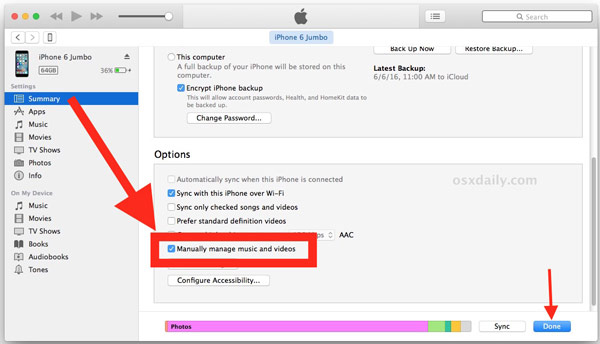
Řešení 4: Aktualizovat software
Pokud používáte starou verzi iTunes nebo iOS a nemůžete přidávat hudbu do iPhone, je čas na aktualizaci softwaru.
Aktualizujte iTunes ve Windows: rozbalte nabídku „Nápověda“ a kliknutím na „Zkontrolovat aktualizace“ získáte novou verzi iTunes.
Aktualizujte iTunes na Macu: „Zkontrolovat aktualizace“ najdete v nabídce „iTunes“ v horní části okna.
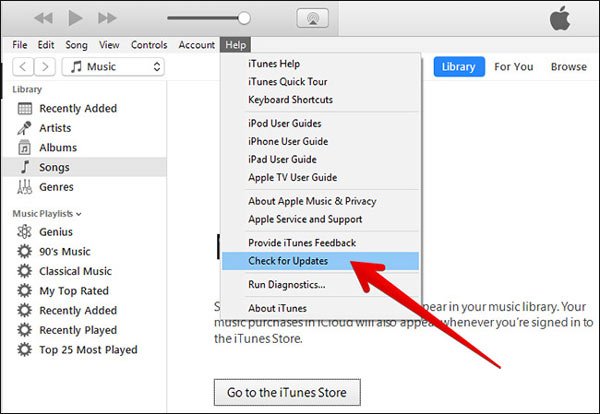
Aktuální iOS: odemkněte iPhone, přejděte do části „Nastavení“> „Obecné“> „Aktualizace softwaru“. Pokud je k dispozici aktualizace, klepněte na „Stáhnout a nainstalovat“ a aktualizujte systém iOS na aktuální verzi.
Po aktualizaci iTunes a iOS restartujte počítač a iPhone, poté je připojte k bleskovému kabelu a zkuste znovu přidat do iPhonu. To by mělo fungovat nyní.
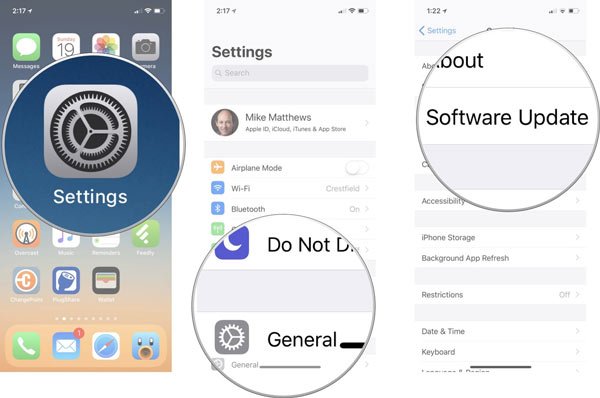
Řešení 5: Použijte alternativu iTunes pro přidání hudby do iPhone
Nejnovější řešení, které nelze do iPhonu přidat, je hudba bez iTunes. Je pravda, že iTunes je nejběžnějším způsobem přenosu souborů z počítače do iPhone, ale není to jediný způsob, jak to udělat. Mnoho lidí vlastně nemá rád iTunes a ptají se, zda můžete hudbu přidávat do iPhone bez iTunes. Odpověď je jednoduchá, ano. Existuje mnoho metod na trhu je schopen přidávat hudbu do iPhone bez iTunes, jako je Apeaksoft iPhone Transfer. A ve druhé části se můžete dozvědět více o nejlepší alternativě iTunes.
Část 2: Přidejte hudbu do iPhone bez iTunes
Apeaksoft iPhone Transfer je jedním z nejlepších alternativ iTunes. Mezi jeho hlavní funkce patří:
- Snadné použití. Umožňuje vám přidávat hudbu z počítače z počítače jedním kliknutím.
- S nejlepší alternativou iTunes můžete synchronizovat hudbu z počítače do iPhone, iPhone na iPhone a zálohovat skladby z iPhone do počítače.
- Je schopen zobrazit veškerou hudbu uloženou na iPhone. A můžete jednoduše zobrazit, spravovat a odstranit existující hudbu na telefonu.
- Žádné poškození na existujících písních. Můžete přidat skladby z počítače do iPhone bez přerušení aktuálních dat v zařízení.
- Rychlejší a bezpečnější. Používá kabely USB přenos hudby mezi počítačem a iPhone, což je rychlejší a bezpečnější.
- Vyšší kompatibilita. Přenos z iPhonu funguje pro iPhone 17/16/15/14/13/12/11.
- Má verzi pro Windows i Mac.
Jedním slovem, je to nejlepší řešení k vyřešení problému, nelze přidat hudbu do iPhone z počítače se systémem Windows PC nebo Mac.
Jak přidat hudbu z PC / Mac do iPhone pomocí přenosu iPhone
Krok 1. Nainstalujte nejlepší alternativu iTunes k počítači
Stáhněte a nainstalujte nejlepší alternativní aplikaci iTunes do počítače. K dispozici je jedna verze pro Windows a Mac. Můžete získat ten správný na základě operačního systému. Kdykoli se připravte na přidání hudby do iPhone, připojte sluchátko k počítači pomocí původního bleskového kabelu a spusťte přenos iPhone.

Krok 2. Správa aktuální hudby v iPhone
Chcete-li do svého iPhone přidat mnoho skladeb, musíte se ujistit, že je v zařízení dostatek místa pro uložení.
Nebojte se! iPhone Transfer umožňuje spravovat aktuální skladby na iPhone a odstranění nežádoucí hudby aby se uvolnilo místo. Klikněte na název vašeho iPhone v horní rozevírací nabídce a na levém postranním panelu vyberte možnost Hudba. Poté se můžete podívat na všechny skladby uložené v iPhone na pravém panelu. Vyberte nechtěné soubory skladeb a kliknutím na tlačítko Odstranit s tlačítkem koše v horní liště je odstraníte z iPhone.

Krok 3. Přidat skladby z počítače do iPhone
Poté klikněte na tlačítko Přidat v horní části okna. Potom budete mít dvě možnosti, nový seznam skladeb a přidáte soubor nebo složku. Pokud vyberete první, iPhone Transfer vytvoří nový seznam skladeb a umožní vám přidat hudbu do seznamu skladeb. Druhá možnost se používá k přidání hudby do knihovny.
Rozhodněte se na základě vašich požadavků a přidávejte písně z místních pevných disků do vašeho iPhone. Počkejte, než proces dokončení přenosu skončí, odstraňte iPhone z počítače. Nyní můžete kdykoli poslouchat své oblíbené skladby v iPhone.
Poznámka: Na rozdíl od iTunes iPhone Transfer nebude pokrývat stávající hudbu v iPhone, pokud je nebudete ručně vymazávat. A ty můžeš zálohujte skladby z iPhone do počítače než je spravujete, aby nedošlo ke ztrátě dat.
Nenechte si ujít: Jak to opravit iPad se nalepil na logo Apple
Část 3: Nejčastější dotazy týkající se přidávání hudby do iPhone
1. Jak přenášet hudbu z počítače do iPhone bez iTunes?
Pokud nechcete k přidávání hudby do iPhonu používat iTunes, program jiného výrobce vám pomůže snadno přenést hudbu z počítače do iPhonu. Apeaksoft iPhone Transfer vám pomůže rychle a bezpečně přenést jakoukoli hudbu z počítače do iPhone. Může také přenášet fotografie, kontakty, video a další z počítače do iPhone.
2. Jak přidat skladby do seznamu skladeb v iPhone?
Nejprve otevřete aplikaci Hudba na svém iPhone a přejděte na kartu Seznamy skladeb ve spodní části. Poté vyberte požadovaný seznam skladeb a klepněte na Upravit. Vyberte skladby, které chcete přidat, a klepnutím na tlačítko Plus je přidejte do seznamu skladeb. Poté klepnutím na Hotovo potvrďte a přejděte zpět do seznamu skladeb. Nebo můžete přidejte skladby do seznamu skladeb pomocí iTunes.
3. Jak odstraním hudbu z iPhone?
Spusťte aplikaci Hudba na svém iOS zařízení a poté najděte požadovanou skladbu, kterou chcete odstranit. Poté stiskněte a podržte položku, kterou chcete odstranit. A poté se vám zobrazí možnost odstranění s dalšími možnostmi. Pro odstranění této skladby stačí klepnout na tlačítko koše.
4. Jak získám hudbu zdarma na iTunes?
iTunes vypnou zdarma písničky pro uživatele ke stažení. Můžete si zdarma stáhnout píseň dne a získat nové bezplatné skladby iTunes.
Závěr:
V tomto tutoriálu jsme vám řekli, jak opravit nelze přidat hudbu do iPhone s iTunes nebo bez iTunes. Jak vidíte, faktory, které způsobují, že iTunes zastaví synchronizaci hudby s iPhone, jsou poměrně komplikované.
Naštěstí jsme shrnuli obvyklé způsoby řešení tohoto problému. Pokud tyto metody nejsou platné pro vás, Apeaksoft iPhone Transfer stojí za to vyzkoušet. Je to nejlepší iTunes alternativa a schopnost přidat hudbu z místního pevného disku do iPhone bez iTunes. Největší výhodou přenosu iPhone je přidat hudbu do iPhone jedním kliknutím.